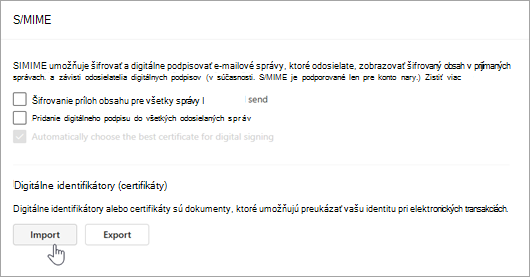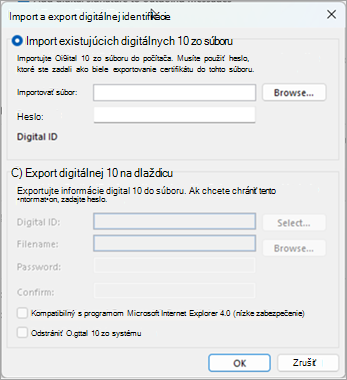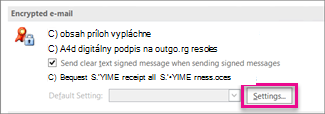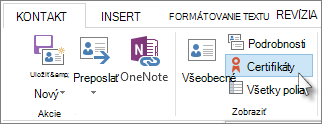Poznámka: Ak chcete používať šifrovanie, vaše konto musí mať kvalifikované predplatné Microsoft 365 pre firmy. Porovnanie všetkých plánov Microsoft 365.
Digitálny podpis priložený k e-mailovej správe ponúka ďalšiu vrstvu zabezpečenia tým, že príjemcovi poskytne istotu, že obsah e-mailovej správy ste podpísali vy , nie podvodník. Digitálny podpis, ktorý obsahuje certifikát a verejný kľúč, pochádza z digitálneho identifikátora. Toto digitálne ID slúži ako vaša jedinečná digitálna značka a príjemcovi signalizuje, že obsah nebol počas prepravy zmenený. Na ochranu osobných údajov môžete šifrovať aj e-mailové správy.
Aký je rozdiel medzi digitálnym podpisom a štandardným podpisom?
Digitálny podpis nie je synonymom pre podpis, ktorý bežne pridávate do odosielanej správy. Ktokoľvek môže skopírovať podpis e-mailu, ktorý je v podstate prispôsobeným pozdravom na záver. Digitálne podpísaná správa však môže pochádzať iba od vlastníka digitálneho identifikátora, ktorý ho použil na jej podpísanie. Digitálny identifikátor umožňuje overenie pravosti odosielateľa, čím zabraňuje falšovaniu správ.
Získanie digitálnej identifikácie od certifikačnej autority na používanie v novom Outlooku
Budete musieť získať digitálnu identifikáciu (certifikáty) vydanú nezávislou certifikačnou autoritou. Vaša organizácia však môže mať politiky, ktoré vyžadujú iný postup. Ďalšie informácie vám poskytne správca siete.
Importovanie alebo exportovanie digitálnej identifikácie (certifikátov) v novom Outlooku
Pred importovaním digitálneho identifikátora (certifikátov) musíte mať digitálnu identifikáciu a zistiť, kde sa vo vašom zariadení nachádza. Ak chcete importovať alebo exportovať digitálne ID v novom Outlooku, postupujte podľa nasledujúcich pokynov.
Importovanie digitálneho identifikátora
-
Vyberte položku Nastavenia > Mail > S/MIME.
-
V časti Digitálne identifikátory (certifikáty) vyberte položku Importovať a importujte digitálnu identifikáciu.
-
Vyberte položku Prehľadávať, vyhľadajte digitálnu identifikáciu a zadajte heslo, ktoré ste použili pri exporte certifikátu do tohto súboru.
-
Ak chcete exportovať digitálnu identifikáciu, kliknite na položku Exportovať v nastaveniach S/MIME. Na ochranu týchto informácií je potrebné zadať heslo. Ak sa v zozname nezobrazuje žiadny konkrétny certifikát, môže to byť spôsobené tým, že v čase vytvorenia nebol označený ako Exportovateľný.
Exportovanie digitálneho identifikátora
-
Ak chcete exportovať digitálnu identifikáciu, vyberte položku Nastavenia > Mail > S/MIME.
-
Vyberte položku Exportovať.
-
Na table Exportovať digitálnu identifikáciu vyberte položku Prehľadávať a vyhľadajte identifikáciu.
-
Ak chcete tieto informácie chrániť, zadajte heslo. Ak sa v zozname nezobrazuje žiadny konkrétny certifikát, môže to byť spôsobené tým, že v čase vytvorenia nebol označený ako exportovateľný .
Digitálne podpísanie jednej správy
-
V správe na karte Možnosti v časti Ďalšie možnosti vyberte položku Digitálne podpísať túto správu.Ak sa tlačidlo Podpísať správu nezobrazuje, možno nemáte digitálne ID nakonfigurované na digitálne podpisovanie správ alebo nie je aktívne.
-
Compose správu a potom ju odošlite.
Digitálne podpísanie všetkých správ v novom Outlooku
-
Výber položky Nastavenia > mailových >S/MIME
-
Vyberte položku Pridať digitálny podpis do všetkých odosielaných správ. Ak táto možnosť nie je k dispozícii, znamená to, že toto nastavenie spravuje váš správca vo vašom mene.
Poznámka: Nastavenia v novom Outlooku a Outlook na webe sa synchronizujú. Znamená to, že všetky zmeny vykonané v novom Outlooku sa prejavia v Outlook na webe a naopak.
V klasickom Outlooku môžete:
Získanie digitálnej identifikácie od certifikačnej autority
Budete musieť získať digitálny identifikátor vydaný nezávislou certifikačnou autoritou.
Vaša organizácia však môže mať politiky, ktoré vyžadujú iný postup. Ďalšie informácie vám poskytne správca siete.
Import, export alebo odstránenie digitálneho identifikátora v klasickom Outlooku
Pred importovaním digitálneho identifikátora budete musieť mať digitálny identifikátor alebo ho exportovať z iného umiestnenia. Podľa týchto pokynov importujte a exportujte digitálne ID v klasickom Outlooku.
-
Na karte Súbor vyberte položku Možnosti > Centrum dôveryhodnosti.
-
V časti Centrum dôveryhodnosti programu Microsoft Outlook vyberte položku Nastavenie Centra dôveryhodnosti.
-
Na karte Zabezpečenie e-mailu vyberte v časti Šifrovaný e-mail položku Nastavenia.
-
V časti Digitálne identifikátory (certifikáty) vyberte položku Importovať alebo exportovať.
-
Ak chcete importovať digitálnu identifikáciu, vyberte položku Prehľadávať a vyhľadajte profil zabezpečenia. Budete musieť zadať heslo, ktoré ste použili pri exporte certifikátu do tohto súboru.
-
Ak chcete exportovať digitálny identifikátor, vyberte prepínač vedľa položky Exportovať digitálnu identifikáciu do súboru. Na ochranu týchto informácií je potrebné zadať heslo.
-
Ak chcete odstrániť digitálnu identifikáciu, začiarknite políčko vedľa položky Odstrániť digitálnu identifikáciu zo systému.
-
Vyberte tlačidlo OK.
Zadanie digitálnej identifikácie, ktorá sa má použiť v klasickom Outlooku
Môžete mať viac ako jednu digitálnu identifikáciu – jednu pre digitálny podpis, ktorá v mnohých oblastiach môže mať právny význam, a druhú na šifrovanie.
-
Na karte Súbor vyberte položku Možnosti > Centrum dôveryhodnosti.
-
V časti Centrum dôveryhodnosti programu Microsoft Outlook vyberte položku Nastavenie Centra dôveryhodnosti.
-
Na karte Zabezpečenie e-mailu vyberte v časti Šifrovaný e-mail položku Nastavenia.
Poznámka: Ak máte digitálnu identifikáciu, nastavenia na používanie digitálneho identifikátora sa automaticky nakonfigurujú za vás. Ak chcete použiť inú digitálnu identifikáciu, postupujte podľa zvyšných krokov v tomto postupe.
-
V časti Predvoľby nastavenia zabezpečenia vyberte položku Nové.
-
Do poľa Názov nastavenia zabezpečenia zadajte názov.
-
V zozname Formát kryptografie vyberte S /MIME. V závislosti od typu certifikátu môžete namiesto toho vybrať exchangeové zabezpečenie .
-
Vedľa poľa Podpisový certifikát vyberte položku Vybrať a potom vyberte certifikát platný pre digitálne podpisovanie.
Poznámka: Ak chcete zistiť, či je certifikát určený na digitálne podpisovanie a šifrovanie, v dialógovom okne Výber certifikátu vyberte položku Zobraziť certifikát. Vhodný certifikát na kryptografické správy (napríklad digitálny podpis) môže obsahovať napríklad "Chráni e-mailové správy".
-
Začiarknite políčko Odoslať tieto certifikáty s podpísanými správami , pokiaľ nebudete odosielať a prijímať podpísané správy len v rámci vašej organizácie.
Poznámka: Nastavenia, ktoré vyberiete, sa pri odosielaní kryptografických správ stanú predvolenými. Ak nechcete, aby sa tieto nastavenia predvolene používali pre všetky kryptografické správy, zrušte začiarknutie políčka Predvolené nastavenie zabezpečenia pre tento kryptografický formát správy .
Pridanie digitálnej identifikácie príjemcu do kontaktov v klasickom Outlooku
Ak chcete odosielať a prijímať šifrované e-mailové správy, odosielateľ aj príjemca musia navzájom zdieľať svoje digitálne identifikačné certifikáty.
-
Otvorte správu, ktorá je digitálne podpísaná podľa ikony podpisu uvedenej v zozname správ.
-
V poli Od vyberte meno a podržte ho (alebo na neho kliknite pravým tlačidlom myši) a potom vyberte položku Pridať do kontaktov Outlooku.
-
Ak už máte položku pre túto osobu, vyberte a podržte (alebo kliknite pravým tlačidlom myši na) jej meno v poli Od. Vyberte položku Upraviť kontakt a potom vyberte položku Uložiť & Zavrieť.
Zobrazenie certifikátu kontaktu
-
Na navigačnom paneli vyberte položku Ľudia.
-
Vyberte meno osoby a potom na karte Kontakt vyberte položku Certifikáty.
Digitálne podpísanie jednej správy v klasickom Outlooku
-
V správe vyberte na karte Možnosti v skupine Šifrovať položku Podpísať.
-
Ak sa nezobrazuje tlačidlo Podpísať správu, postupujte takto:
-
V správe vyberte položku Možnosti.
-
V skupine Ďalšie možnosti vyberte spúšťač dialógového okna
-
Vyberte položku Nastavenie zabezpečenia a potom začiarknite políčko Pridať digitálny podpis do tejto správy .
-
Vyberte tlačidlo OK a potom tlačidlo Zavrieť.
-
-
Ak sa nezobrazuje tlačidlo Podpísať správu, pravdepodobne nemáte nakonfigurovaný digitálny identifikátor na digitálne podpisovanie správ a potrebujete si pomocou nasledujúcich krokov nainštalovať digitálny podpis.
-
V ponuke Súbor vyberte položku Možnosti > Centrum dôveryhodnosti.
-
V časti Centrum dôveryhodnosti programu Microsoft Outlook vyberte položku Nastavenie Centra dôveryhodnosti > Zabezpečenie e-mailu
-
Ak chcete importovať digitálnu identifikáciu zo súboru v počítači, vyberte položku Importovať alebo exportovať .
-
-
-
Vytvorte správu a potom ju odošlite.
Digitálne podpísanie všetkých správ v klasickom Outlooku
-
Na karte Súbor vyberte položku Možnosti >Centrum dôveryhodnosti.
-
V časti Centrum dôveryhodnosti programu Microsoft Outlook vyberte položku Nastavenie Centra dôveryhodnosti.
-
Na karte Zabezpečenie e-mailu začiarknite v časti Zašifrovaná pošta políčko K odosielaným správam pridať digitálny podpis.
-
Môžete si vybrať jednu z nasledujúcich možností:
-
Ak chcete, aby si správu mohli prečítať príjemcovia, ktorí nepoužívajú zabezpečenie typu S/MIME, začiarknite políčko Pri odosielaní podpísaných správ odoslať podpísanú správu ako obyčajný text. Predvolene je toto políčko začiarknuté.
-
Ak chcete overiť, či vaša digitálne podpísaná správa bola prijatá bez zmien určenými príjemcami, začiarknite políčko Požadovať potvrdenie S/MIME pre všetky správy podpísané S/MIME . Môžete požiadať o oznámenie s informáciou o tom, kto správu otvoril a kedy bola otvorená. Keď odošlete správu, ktorá používa žiadosť o potvrdenie vrátenia S/MIME, tieto informácie o overení sa vrátia ako správa odoslaná do priečinka Doručená pošta.
-
-
Ak chcete zmeniť ďalšie nastavenia, napríklad vybrať si z viacerých certifikátov, ktoré chcete použiť, vyberte položku Nastavenia.
-
V každom otvorenom dialógovom okne vyberte tlačidlo OK .
Špeciálne prípady: Získanie digitálneho identifikátora na odosielanie správ pomocou programu Microsoft Exchange
Poznámka: Táto funkcia vyžaduje konto na serveri Microsoft Exchange Server.
Ak chcete získať Exchange Server digitálnu identifikáciu, napríklad prostredníctvom služby na správu kľúčov, správca vášho konta Exchange musí mať na serveri spustené zabezpečenie a poskytnúť vám špeciálne heslo, ktoré sa nazýva token. Ďalšie informácie vám poskytne správca servera Exchange.
-
On the File tab, > Options > Trust Center
-
V časti Centrum dôveryhodnosti programu Microsoft Outlook vyberte položku Nastavenie Centra dôveryhodnosti.
-
Na karte Zabezpečenie e-mailu vyberte v časti Digitálne identifikátory (certifikáty) položku Získať digitálnu identifikáciu.
-
V exchangeovom > OK vyberte položku Nastaviť zabezpečenie
-
Do poľa Názov digitálnej identifikácie zadajte svoje meno.
-
Do poľa Token zadajte špeciálne heslo, ktoré vám priradil správca servera Exchange.
-
V dialógovom okne Heslo zabezpečenia programu Microsoft Office Outlook zadajte iné heslo pre digitálnu identifikáciu a potom znova zadajte heslo do poľa Potvrdiť .
Poznámka: Správcovi servera Exchange sa do priečinka doručenej pošty zobrazí správa, ktorá vyžaduje zadanie hesla vytvoreného v tomto kroku.
-
V zobrazenom dialógovom okne zadajte heslo, začiarknite políčko Zapamätať si heslo a potom zadajte počet minút, počas Outlook si heslo zapamätať.
-
V zobrazenej správe o ukladaní koreňových certifikátov vyberte možnosť Áno.
Získanie digitálnej identifikácie od certifikačnej autority na používanie v Outlook na webe
Budete musieť získať digitálny identifikátor vydaný nezávislou certifikačnou autoritou. Vaša organizácia však môže mať politiky, ktoré vyžadujú iný postup. Ďalšie informácie vám poskytne správca siete.
Digitálne podpísanie jednej správy v Outlook na webe
-
V správe na karte Možnosti v časti Ďalšie možnosti vyberte položku Digitálne podpísať túto správu.
-
Compose správu a potom ju odošlite.
Digitálne podpísanie všetkých správ v Outlook na webe
-
Výber položky Nastavenia > mailových >S/MIME
-
Vyberte položku Pridať digitálny podpis do všetkých odosielaných správ. Ak táto možnosť nie je k dispozícii, znamená to, že toto nastavenie spravuje váš správca vo vašom mene.
Poznámka: Nastavenia v novom Outlooku a Outlook na webe sa synchronizujú. Znamená to, že všetky zmeny vykonané v Outlook na webe sa prejavia v novom Outlooku a naopak.
Pozrite tiež
Overenie digitálneho podpisu v podpísanej e-mailovej správe
Vyhľadanie služieb digitálneho identifikátora alebo digitálneho podpisu
Otvorenie šifrovaných a chránených správ
Odosielanie šifrovaných e-mailov S/MIME alebo Microsoft Purview v Outlooku
Nastavenie Outlooku na používanie šifrovania S/MIME
Informácie o zabezpečení a ochrane e-mailových správ v Outlooku